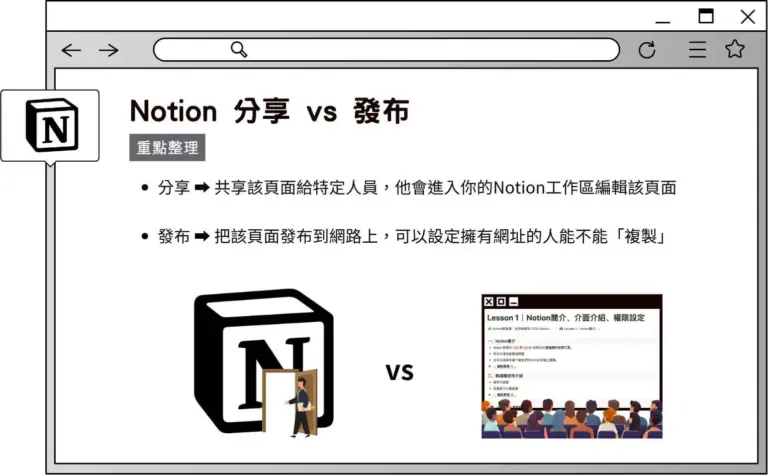Notion 免費版突然要付費?
Notion 免費版的頁面協作功能能夠多人一起推進專案進度,但他的分享功能常常讓人搞混。
很多時候,把了同事或朋友進來一起協作後,突然被 Notion 要求付費、或者區塊使用數量到達限制,真的很困擾。
通常發生這個問題,是因為大家在使用Notion的「分享」功能,邀請別人來共編時,不小心把對方加成「成員」了!
這個時候,只要去工作區的人員設定裡,將不是你的成員移除就好囉!
要如何查看工作區裡的成員跟訪客?
下方是打開人員設定區的步驟:
step 1
打開左上角的工作區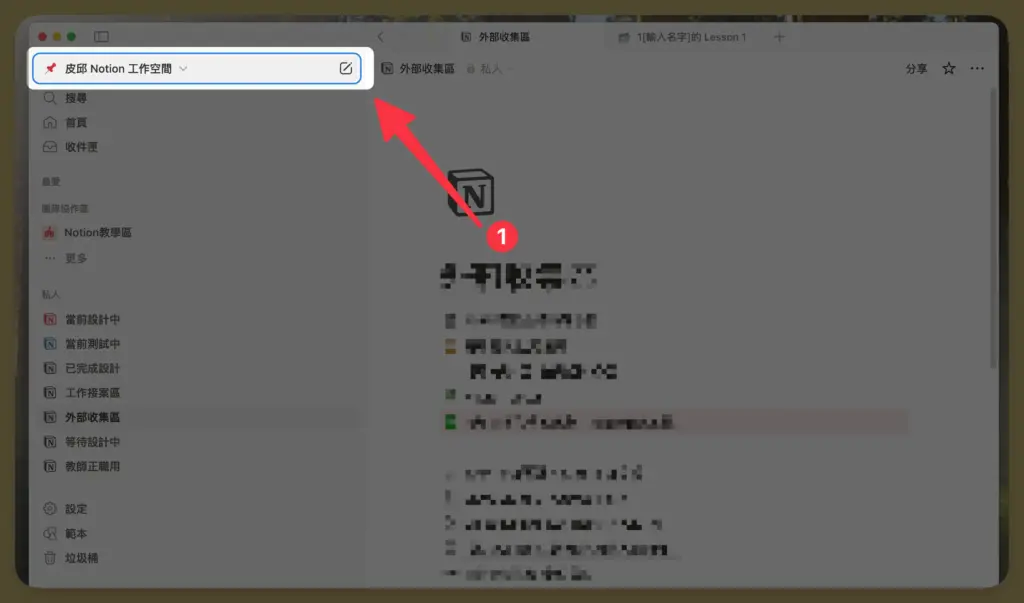
step 2
點擊設定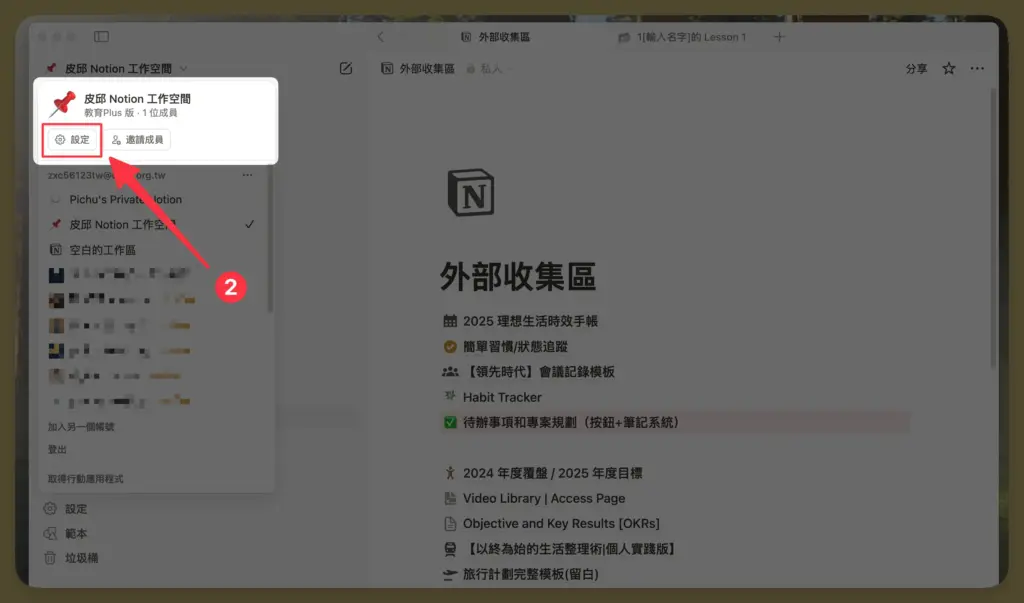
step 3
點擊人員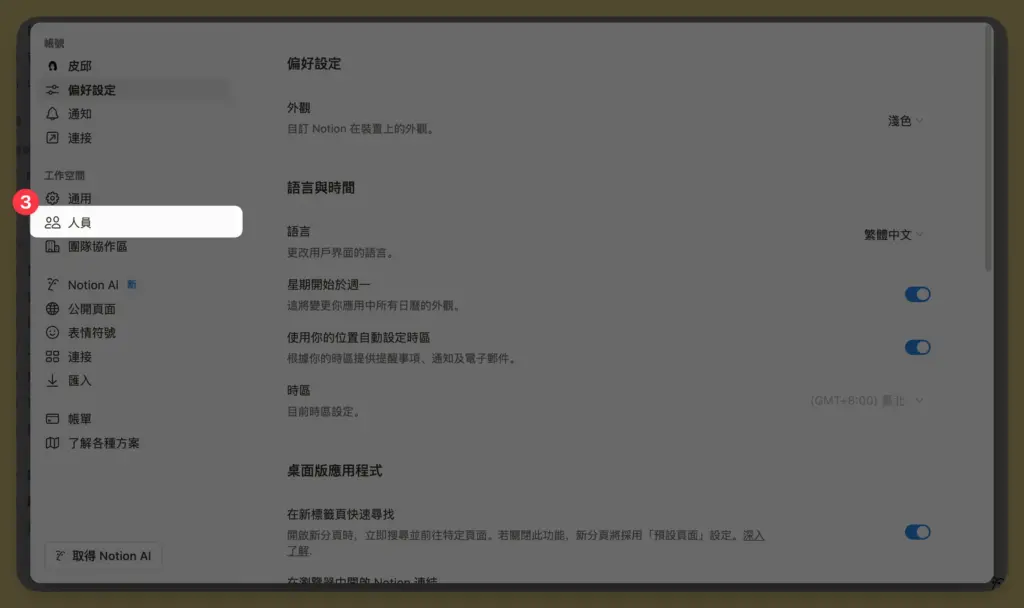
step 4
初始會顯示你的訪客人數,注意一下,Notion 免費版訪客最多開到10個人喔!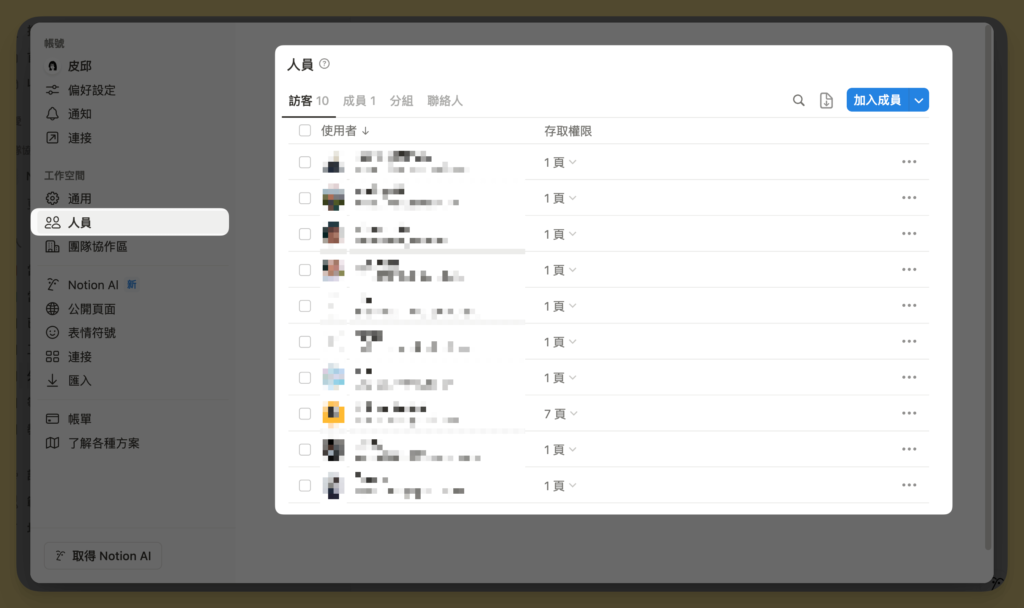
step 5
確定成員人數是不是只有 1 人,不是的話就移除就好囉~
Notion 如何正確把人邀請成訪客不是成員?
接著,如果之後要繼續與別人協作、分享頁面權限給別人的話,在分享時就要注意一下對話框的內容,不要無腦一直按確認喔!
分享 Notion 頁面編輯權限的步驟如下:
step 1
點擊右上角的分享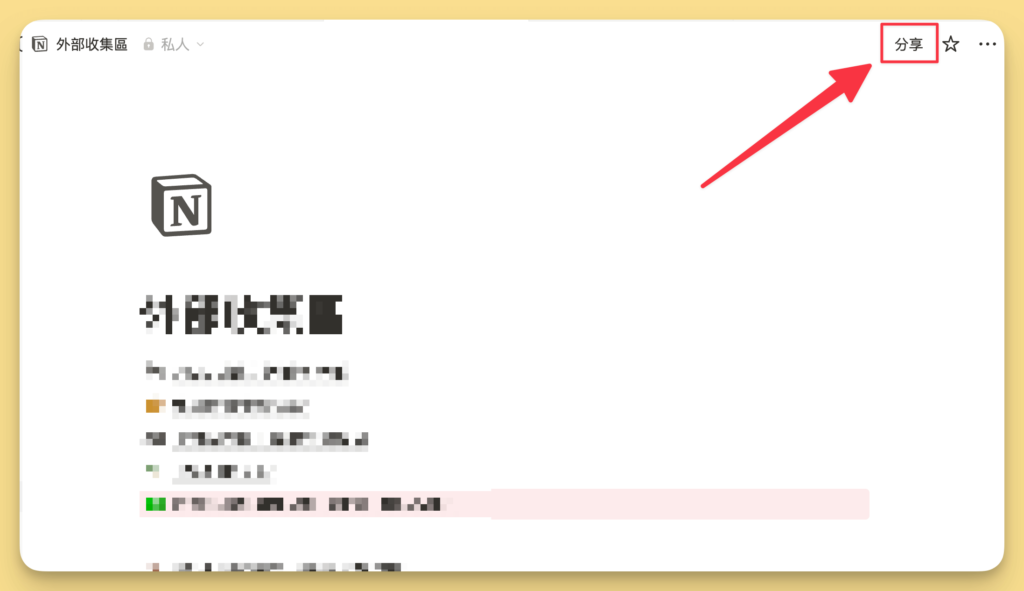
step 2
輸入郵件對方的 Notion 帳號,點擊邀請。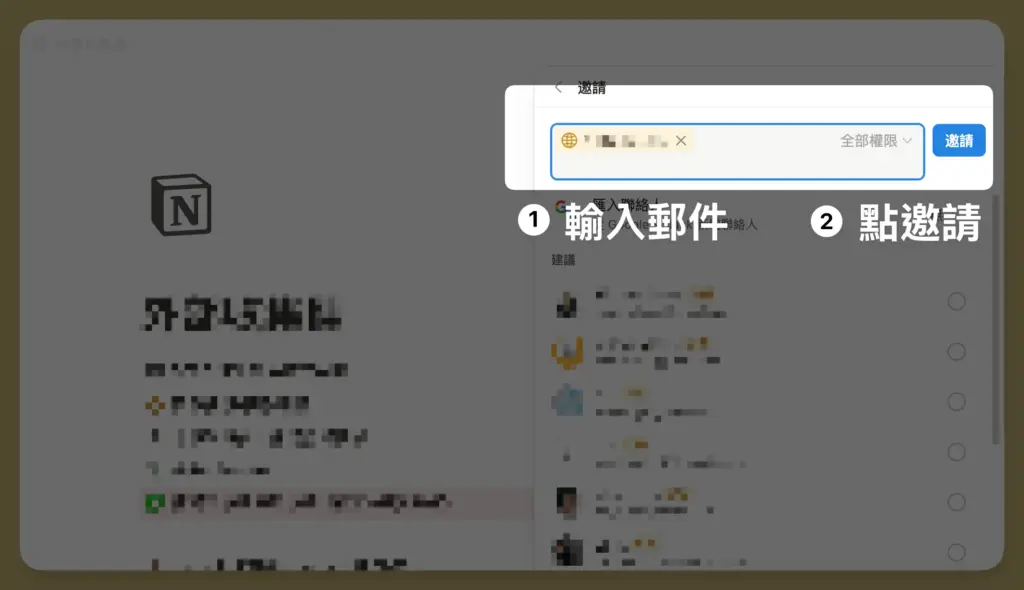
step 3
確保對方的標籤是訪客喔!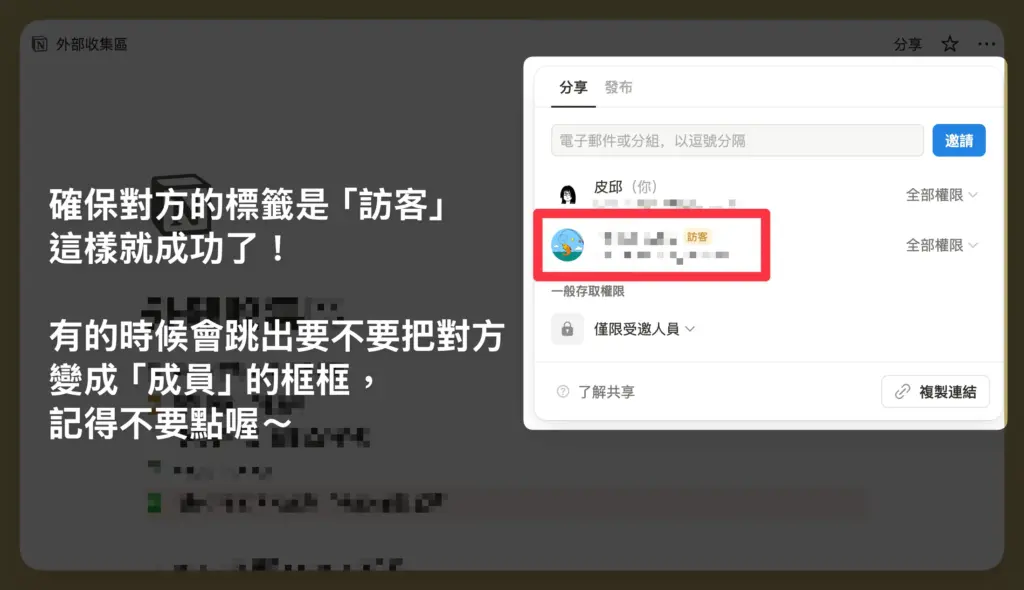
有的時候,他會跳出「要不要把對方變成成員」的問題,這時候不要點確認!不要點確認!不要點確認!這樣就沒問題囉~
Notion 成員跟訪客的差異?
【成員】:可以存取你整個工作區裡的公開頁面。
通常是公司單位才會使用到,權限很多,也可以新增頁面。還有,Notion計費是以「成員人數」作為單位的。工作區內幾個成員,月費就乘以幾個人唷。
【訪客】:只能看見你分享給他的特定頁面。
如果是小型的工作室或短期專案協作,使用訪客就可以了。訪客在受邀請的頁面裡面,一般使用者需要的基礎功能(頁面編輯、資料庫編輯等等)都可以使用~
Notion免費版一個工作區最多可以有10位訪客,如果你要邀請的人員超過這個數量,再來考慮要不要付費喔!
下方幫大家整理了訪客跟成員的權限差異表:
| 權限項目 | 成員(Members) | 訪客(Guests) |
|---|---|---|
| 建立新頁面 | ✅ | 只能在被授權的頁面內建立新頁面 |
| 使用全工作區搜尋功能 | ✅ | ❌ 不可以 |
| 使用 Notion AI | ✅(若工作區有訂閱) | ❌預設不行,除非所在頁面內幫對方單獨授權 |
| 工作區設定 | ❌(僅管理員可更改) | ❌ |
| 被分派任務 / 提及 | ✅ | ✅ 可,但只能在授權頁面內使用 |
| 查看其他成員資訊 | ✅ | ❌ 無法查看 |
| 可轉為管理員 | ✅ | ❌ 不能 |
什麼是 Notion 工作區?
Notion的側邊欄其實有很多方便的設定,可以讓我們Notion使用起來更專業。
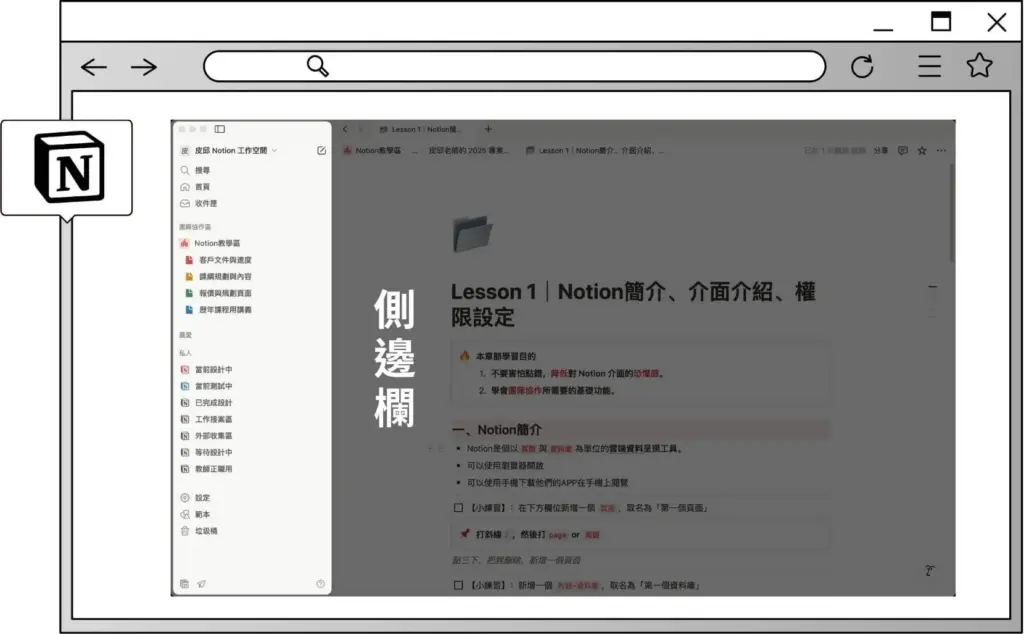
像是「工作區」就是一個很容易被新手搞混的東西,但如果要用Notion跟同事、朋友協作,這個概念很重要!我這邊統一來跟大家解釋。
我們登入Notion的那個帳號,其實可以創建很多個工作區,要查看自己的工作區很簡單,就在側邊欄的上方,點擊一下就好。
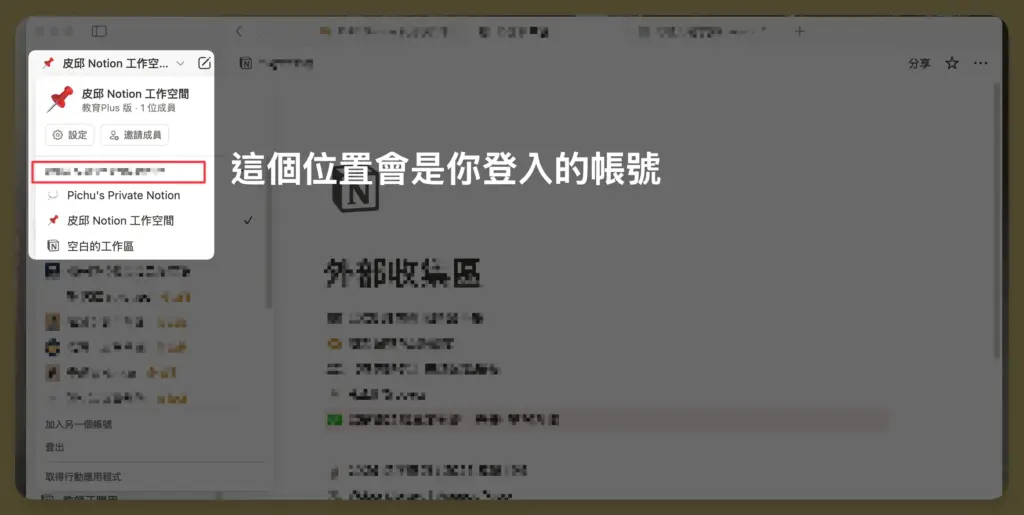

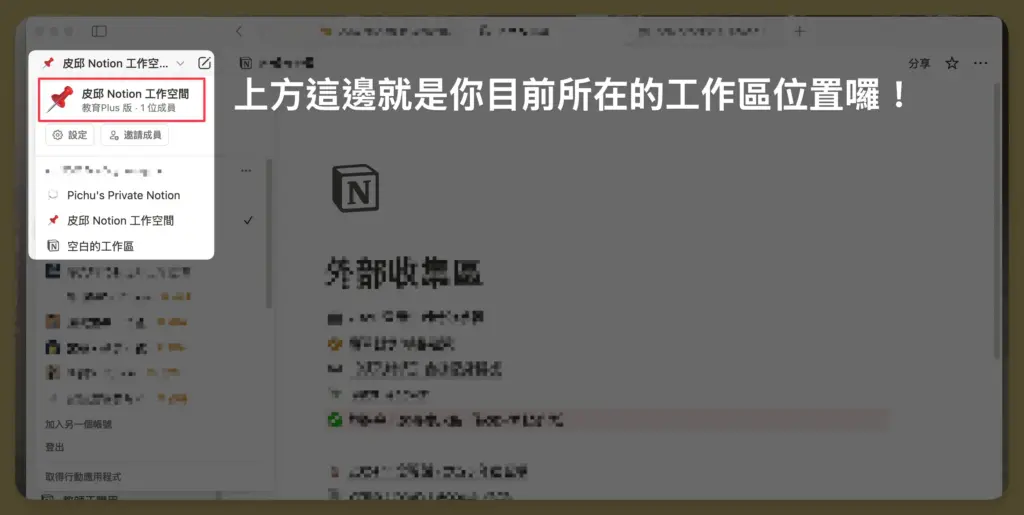
要切換工作區的話,點擊你想去的那個工作區就可以囉~
我分成三個工作區的原因,是因為有對外展示跟教學Notion的業務需求,所以才會分開。
但如果你只是一般使用者、沒有工作需求的話,我其實建議一~兩個就可以了,因為不同工作區的資料是不互通的!如果你要跨頁面調用資料,硬要分工作區反而會麻煩到自己喔。
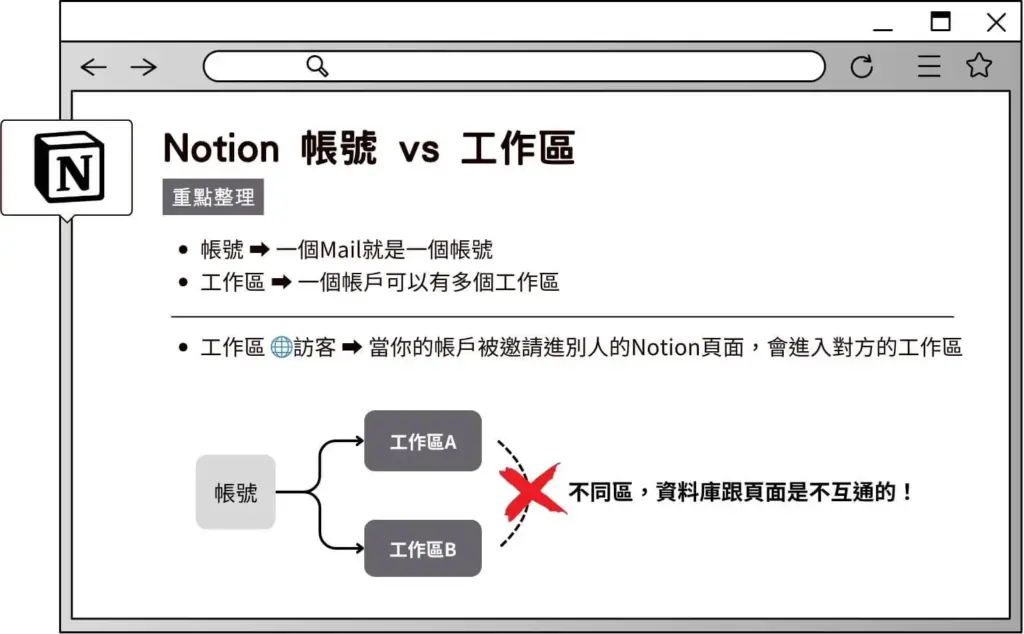
Notion 分享跟發布的差異?
雖然分享權限跟發布都是在「分享」這個功能裡,但兩個目的是不一樣的喔!
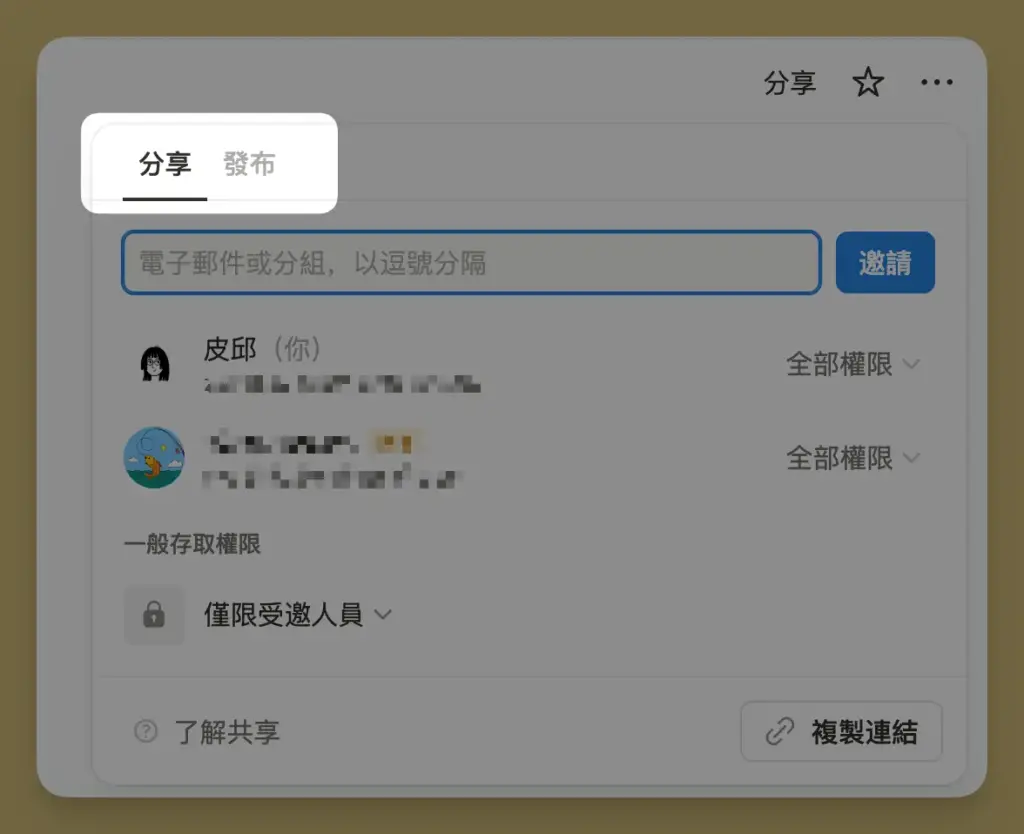
Notion 除了拿來協作,其實也很適合使拿來作為「作品集」,把你的 Notion 頁面變成網站去展示。把 Notion 變成網站的方法叫做「發布」。
而「分享」是把這個 Notion 頁面的編輯權限分享出去,讓擁有 Notion 帳號的人也能一起編輯。
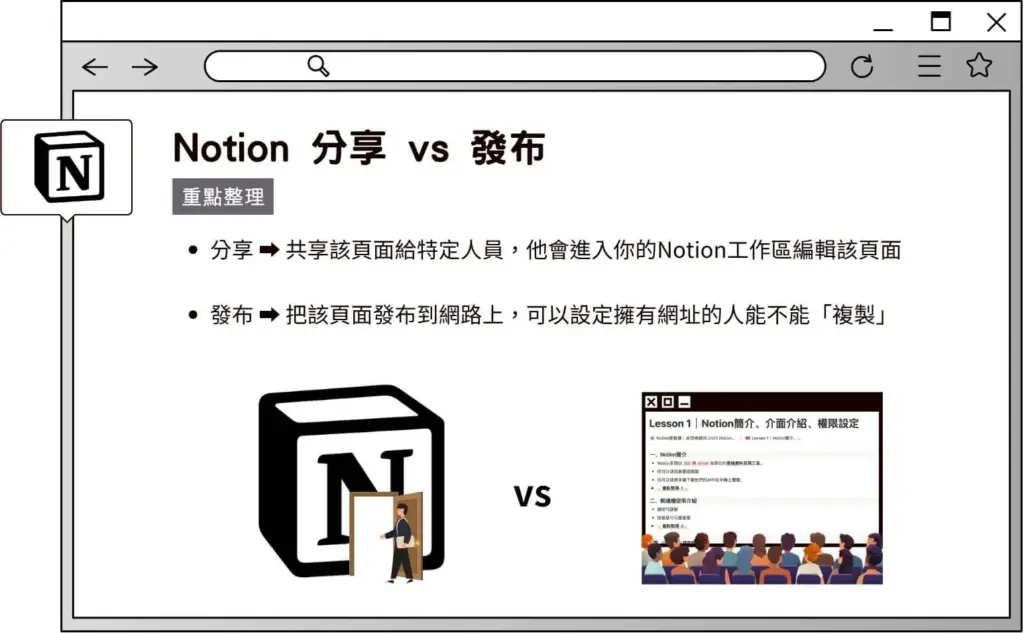
| Notion 分享功能種類 | 說明 | 分享頁面顯示位置 |
|---|---|---|
| 分享 | 將編輯等權限, 分享給一樣有Notion帳號的使用者, 讓他們進入自己的工作區一起編輯頁面。 | 在 Notion 裡進行操作。 |
| 發布 | 把該頁面發布到網路上, 不能編輯, 跟一般網頁一樣純瀏覽。 | 在一般瀏覽器上檢視, 不用打開Notion。 |
歡迎領取新手友善 Notion 免費模版

在新的一年我有在自己的數位工具商店上架一系列免費 Notion 模板,內容涵蓋新手友善的月規劃、日計劃系統,以及比較進階的OKRs系統、行程安排與復盤系統,歡迎點擊連結下載~
如果你滿意我製作的Notion模板的話,也歡迎幫我五星評價。
領取模板後,我未來若有釋出新的數位工具免費資源,我也會寄信第一時間通知你!